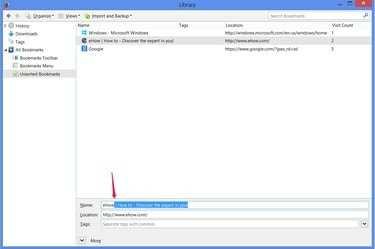
Setiap browser menggunakan metode yang sedikit berbeda untuk mengedit nama bookmark.
Kredit Gambar: Gambar milik Mozilla
Baik Anda menggunakan Chrome, Internet Explorer, atau Firefox, bookmark browser Anda (Favorit di IE) menyediakan tempat untuk menyimpan halaman yang paling sering Anda kunjungi untuk akses cepat. Dengan mengedit favorit, Anda dapat memperbarui alamat lama, mengganti nama judul situs agar lebih singkat atau jelas, atau mengatur ulang tautan sesuai keinginan.
Chrome
Langkah 1
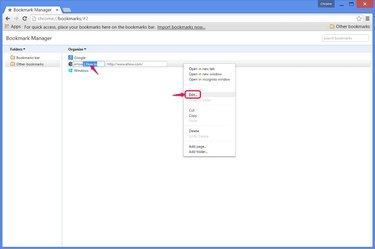
Mengedit penanda.
Kredit Gambar: Gambar milik Google
tekan Ctrl-Shift-O di Chrome untuk membuka Pengelola Bookmark.
Video Hari Ini
Klik kanan bookmark dan pilih Sunting untuk membuka nama bookmark dan alamat Web untuk diedit. Ketik salah satu bidang untuk diedit, lalu klik di area kosong jendela untuk menyelesaikan.
Langkah 2

Bekerja dengan folder.
Kredit Gambar: Gambar milik Google
Seret bookmark dalam daftar untuk menyusun ulang posisinya, atau seret bookmark ke folder di sebelah kiri untuk mengelompokkannya. Untuk membuat folder baru, buka Folder menu dan klik Tambah Folder.
Langkah 3

Alfabetkan bookmark.
Kredit Gambar: Gambar milik Google
Buka Mengatur menu dan klik Susun ulang berdasarkan Judul untuk mengurutkan bookmark berdasarkan nama.
Internet Explorer 10 dan 11
Langkah 1

Ganti nama menjadi favorit.
Kredit Gambar: Gambar milik Microsoft
tekan Ctrl-B di Internet Explorer untuk membuka jendela Atur Favorit.
Pilih favorit dan tekan Ganti nama untuk mengedit nama favorit. Sebagai jalan pintas, tekan F2.
Langkah 2
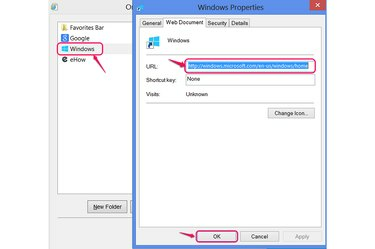
Edit URL favorit.
Kredit Gambar: Gambar milik Microsoft
Klik kanan favorit dan pilih Properti untuk mengedit alamatnya, lalu klik oke.
Langkah 3
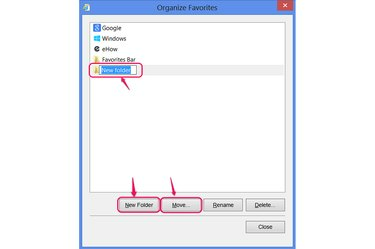
Tambahkan dan gunakan folder.
Kredit Gambar: Gambar milik Microsoft
Seret favorit untuk mengatur ulang, atau letakkan di folder untuk memisahkannya. Pilih Folder baru untuk menambahkan folder ke daftar.
NS Pindah tombol menyediakan metode alternatif untuk menempatkan favorit di folder. Ini menunjukkan daftar folder untuk dipilih, yang membantu jika Anda memiliki lebih banyak item daripada yang muat di jendela Atur Favorit sekaligus.
Langkah 4
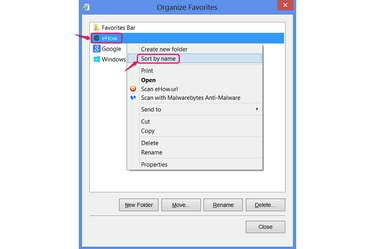
Urutkan daftar.
Kredit Gambar: Gambar milik Microsoft
Klik kanan pada favorit mana saja dan pilih Diurutkan berdasarkan nama untuk mengurutkan seluruh daftar.
Firefox
Langkah 1
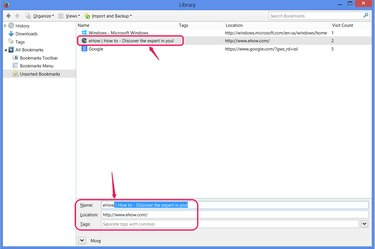
Edit nama atau alamat.
Kredit Gambar: Gambar milik Mozilla
tekan Ctrl-Shift-B di Firefox untuk membuka jendela Perpustakaan untuk mengelola bookmark.
Pilih bookmark di bagian bawah jendela untuk mengedit nama atau alamatnya. Anda juga dapat menambahkan tag -- istilah pencarian tambahan -- untuk bookmark.
Langkah 2
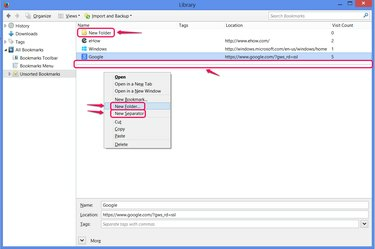
Gunakan folder dan pemisah.
Kredit Gambar: Gambar milik Mozilla
Klik kanan di mana saja di bagian utama jendela dan pilih Folder baru untuk menambahkan folder untuk mengatur bookmark Anda. Seret bookmark untuk mengaturnya atau letakkan di folder.
NS Pemisah Baru opsi menambahkan garis horizontal ke bookmark Anda untuk kejelasan atau untuk memisahkan berbagai jenis situs.
Langkah 3
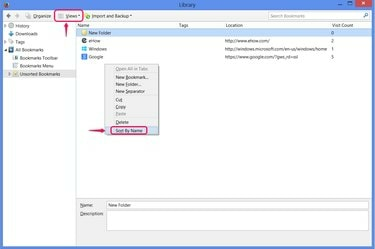
Urutkan bookmark.
Kredit Gambar: Gambar milik Mozilla
Klik kanan di jendela dan pilih Diurutkan berdasarkan nama untuk menyusun abjad bookmark di folder saat ini.
Anda juga dapat memilih Menyortir dari menu Tampilan ke atur bookmark dalam pesanan lain, seperti menurut yang paling banyak dikunjungi, tetapi tidak seperti menggunakan Urutkan berdasarkan Nama, opsi pengurutan ini tidak bertahan lama setelah Anda menutup jendela.
Tip
Anda dapat memberi penanda nama apa pun yang Anda inginkan -- tidak perlu membatasi diri Anda pada judul resmi situs. Nama apa pun yang paling sesuai dengan skema penyortiran Anda atau membantu Anda mengingat tujuan situs tidak masalah. Selama Anda tidak mengubah alamat bookmark, itu akan terus membuka halaman yang sama.
Letakkan folder untuk bekerja dengan menyortir bookmark sesuka Anda. Kemungkinan penggunaan termasuk memisahkan bookmark pribadi dari bookmark kerja, dan memisahkan bookmark permanen dari catatan sementara.
Setiap browser juga memiliki folder khusus untuk bookmark yang ingin Anda tampilkan sebagai pintasan di bilah bookmark, di dekat bilah alamat. Folder tersebut berjudul "Bookmarks Toolbar" di Firefox, "Bookmarks Bar" di Chrome dan "Favorites Bar" di Internet Explorer.




